To jest krok 4 (z 14) w serii treści „jak założyć bloga”. Zobacz wszystkie kroki tutaj.
Pobierz całą serię treści jako bezpłatny ebook tutaj 📗
Aby Twój blog był zainstalowany i gotowy do publikacji w Internecie, będziesz potrzebować tylko dwóch rzeczy:
- Nazwa domeny – Adres internetowy Twojego bloga.
- Hosting - Serwer do przechowywania plików bloga i utrzymywania go online, aby inni mogli je przeglądać i czytać przez cały czas.
Najpierw nadszedł czas, aby zarejestrować nazwę domeny dla swojego bloga i wybrać platformę blogowania i hosting, z których będziesz korzystać, aby udostępnić swój blog online.
Połączenie nazwa domeny i hosting polecam wszystkim blogerom, których znam to blog goszczony przez Bluehost. Są bardzo proste na początek i istnieje gwarancja zwrotu pieniędzy na wypadek, gdyby coś nie potoczyło się zgodnie z planem.
Jak stworzyć swój blog za pomocą Bluehost
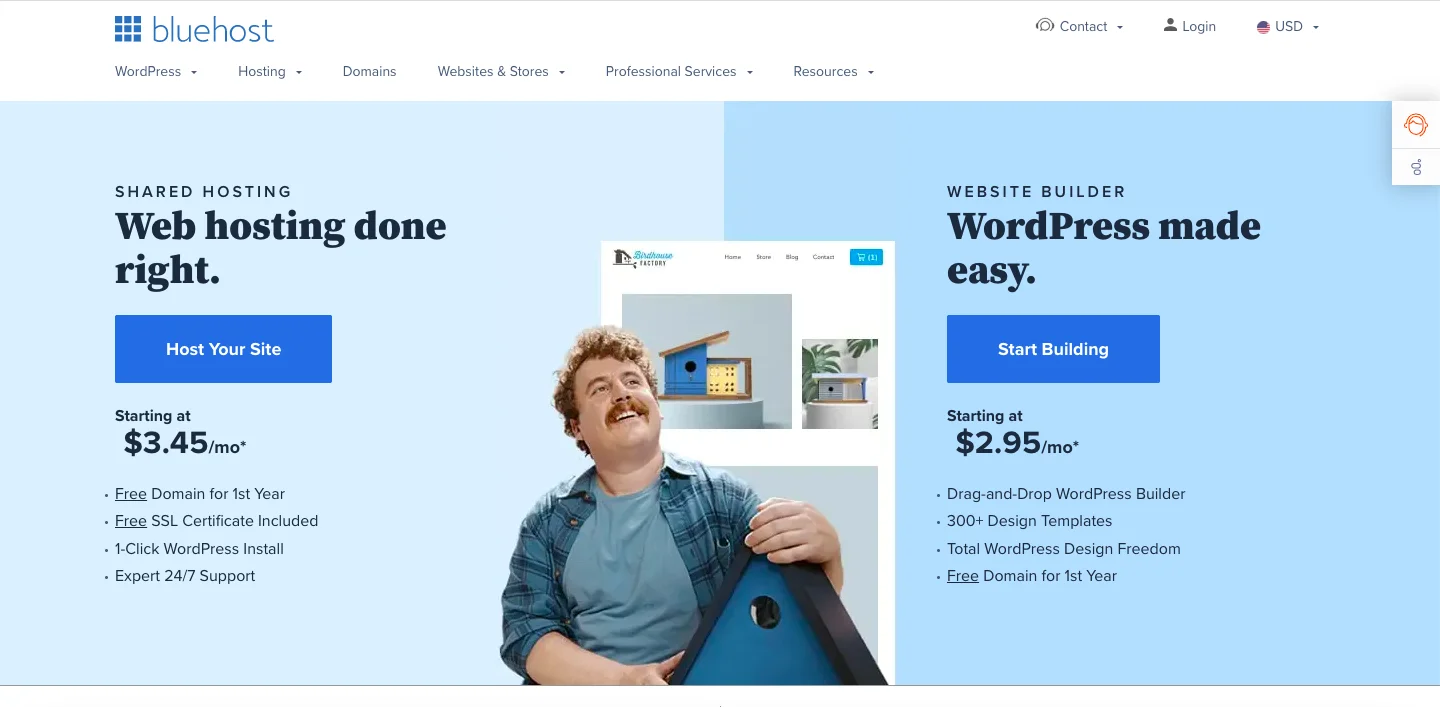
➡️ Kliknij tutaj, aby przejść do Bluehost.com i kliknij zielony "Zacznij teraz" przycisk.

Następnie ty wybierz plan hostingowy klikając zielony Przycisk „Wybierz”. Podstawowy plan jest dobry na początek i zawsze możesz go później zaktualizować.
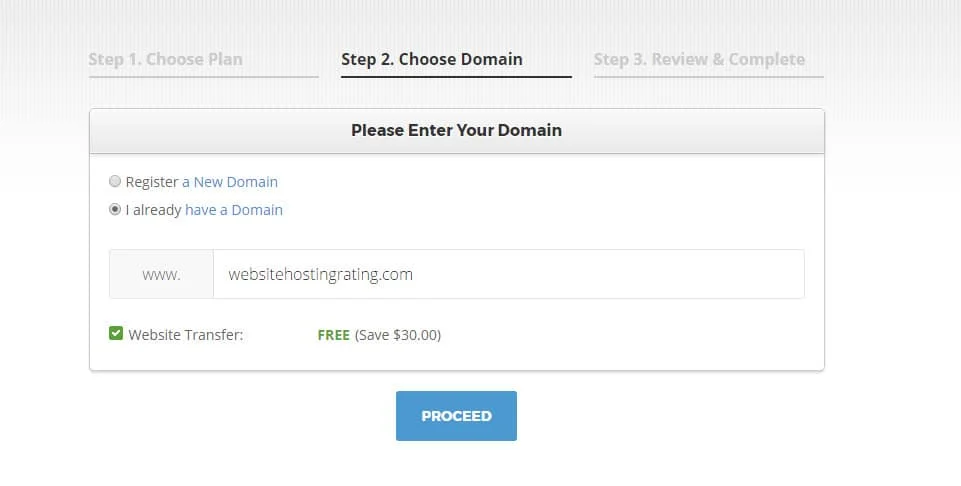
Teraz nadszedł czas uzyskać nazwę domeny.
Zarejestruj nazwę domeny (bezpłatnie przez pierwszy rok z Bluehost) lub użyj własnej nazwy domeny, którą zarejestrowałeś gdzie indziej.
Jeśli w przeszłości zarejestrowałeś nazwę domeny, której chcesz używać w tym nowym blogu, wprowadź ją w „Mam nazwę domeny” pudełko.
Nie martw się, zrobienie tego nie zepsuje tego, jeśli jest obecnie używane gdzie indziej. Wpisanie go tutaj jest właśnie takie Bluehost może zidentyfikować Twoje konto.
Jeśli nie masz jeszcze pewności co do domeny? Po prostu kliknij „Wybierz później!” na dole strony (może minąć minuta, zanim pojawi się ten link) lub najedź myszą na przycisk Wstecz w przeglądarce, aby wywołać wyskakujące okienko.
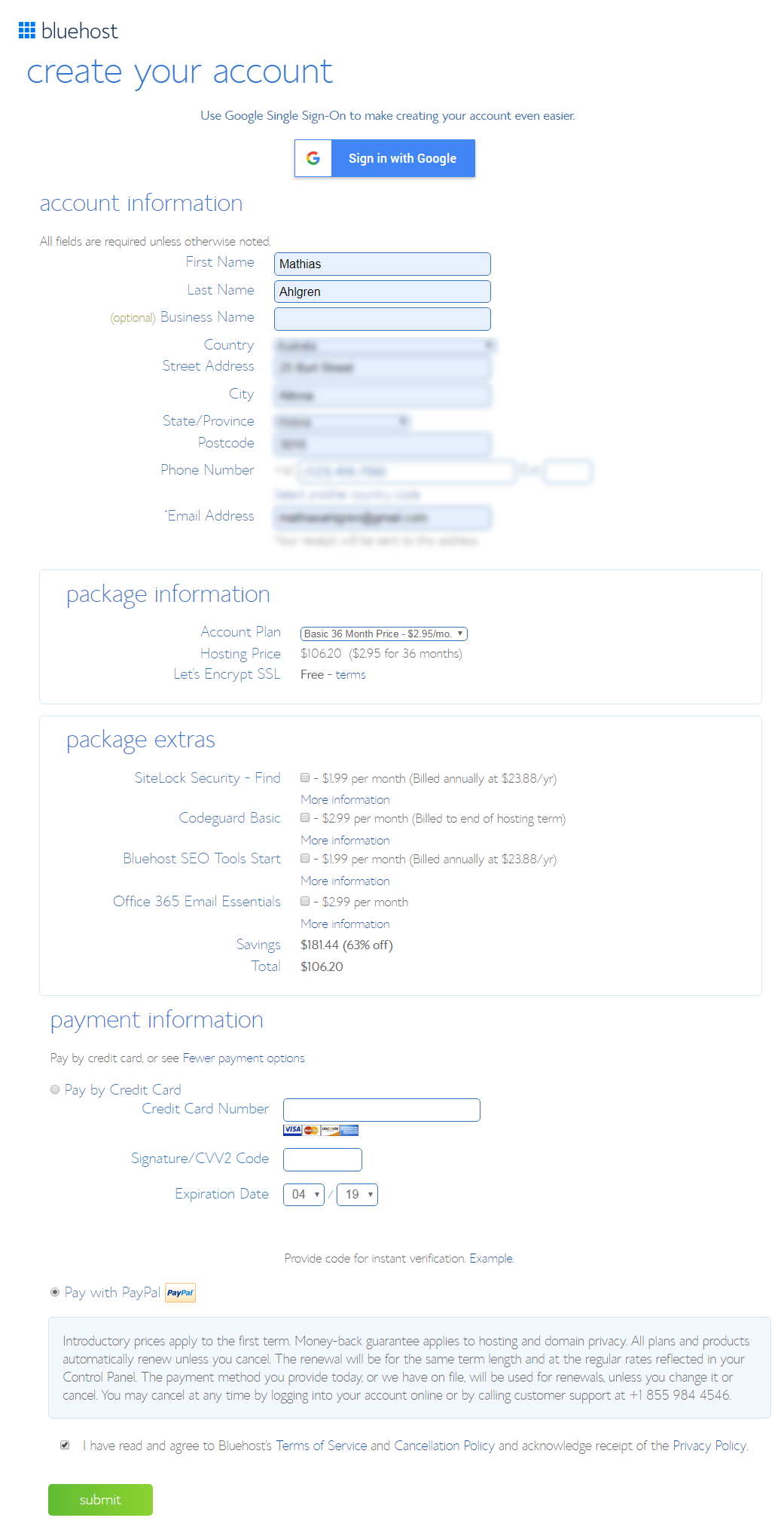
Teraz nadszedł czas zarejestruj się na swoje konto hostingowe. Wybierz plan konta na podstawie tego, z jakim wyprzedzeniem chcesz zapłacić. Bluehost rachunki za 1, 2, 3 lub 5 lat z góry.
Nie oferują miesięcznej opcji płatności (hosty, które pobierają dużo więcej). Jak widać, okazuje się, że jest to bardzo rozsądna kwota miesięczna. Nieźle jak na własnego bloga lub strony internetowej, prawda? To świetna okazja.
Zignoruj wszystkie dodatki / dodatki (chyba że chcesz je zdobyć).
Łączna kwota to kwota, którą zapłacisz dzisiaj. Nie będziesz musiał ponownie płacić za 12, 24, 36 lub 60 miesięcy, w zależności od wybranego pakietu. Pamiętaj, że istnieje również 30-dniowa gwarancja zwrotu pieniędzy.
Podaj informacje rozliczeniowe, wybierz, czy chcesz zapłacić za pomocą a karta kredytowa lub PayPali potwierdź, że zgadzasz się na drobny druk, a następnie kliknij przycisk Prześlij.
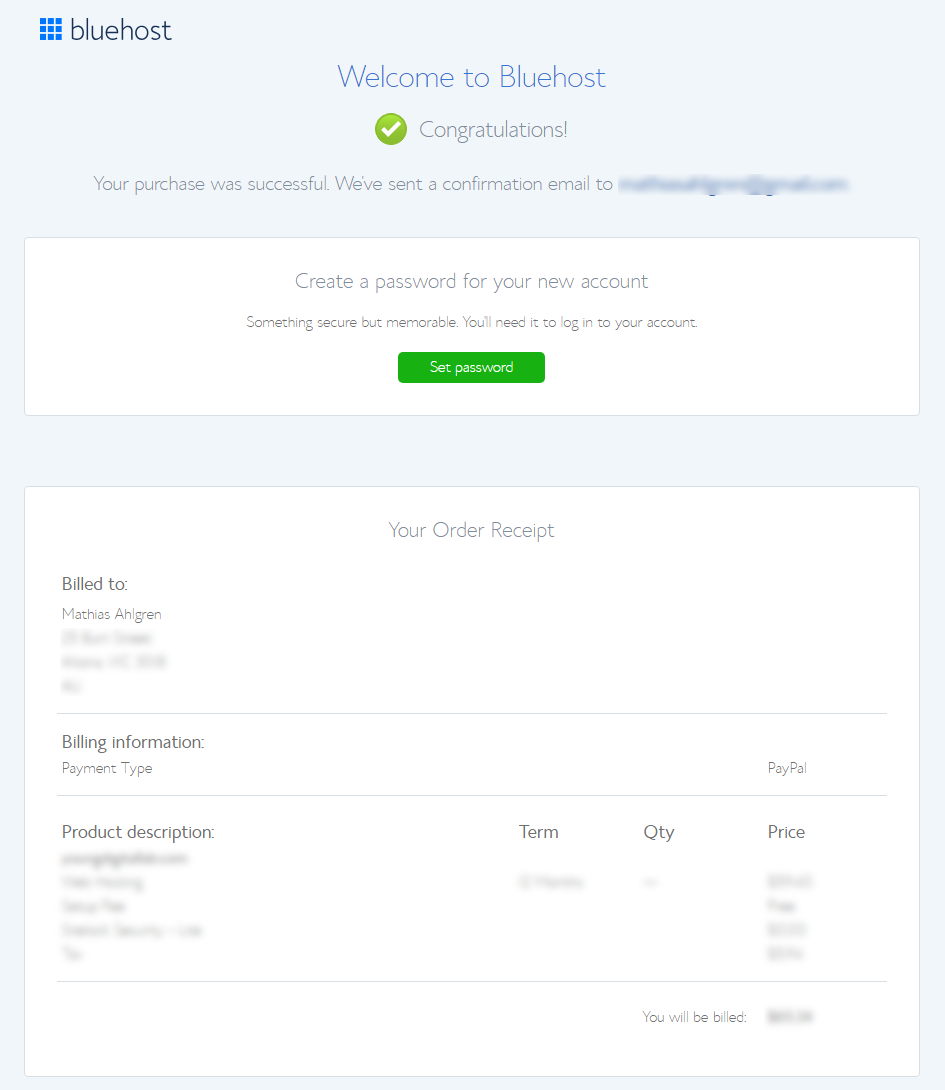
Teraz zostaniesz przeniesiony do swojego potwierdzenie zamówienia strona. Po zakończeniu zakupu zostaniesz poproszony o ustawienie hasła dla swojego Bluehost konto hostingowe.
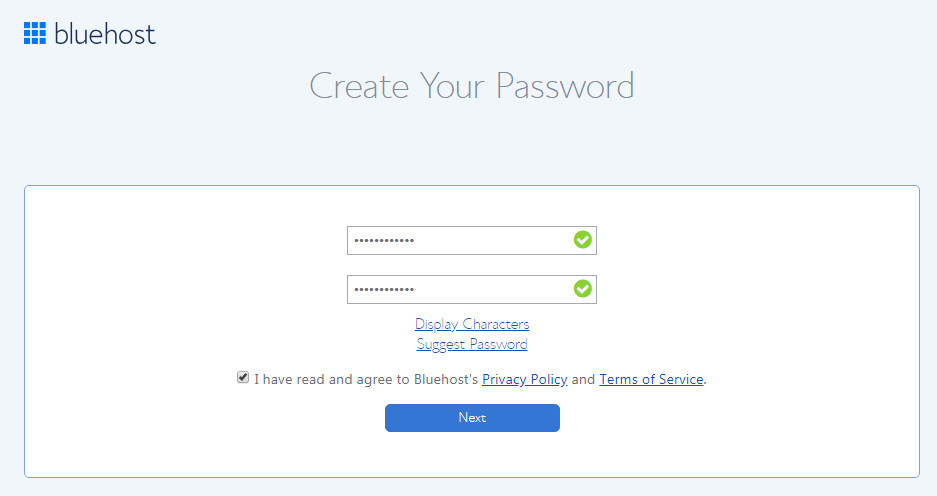
Wystarczy kliknąć przycisk "Stwórz swoje hasło" przycisk. Otrzymasz również wiadomość e-mail z potwierdzeniem zamówienia oraz danymi logowania.
To jest hasło do Twojego Bluehost konto, nie twoje WordPress blog (dane logowania otrzymasz w późniejszym kroku).
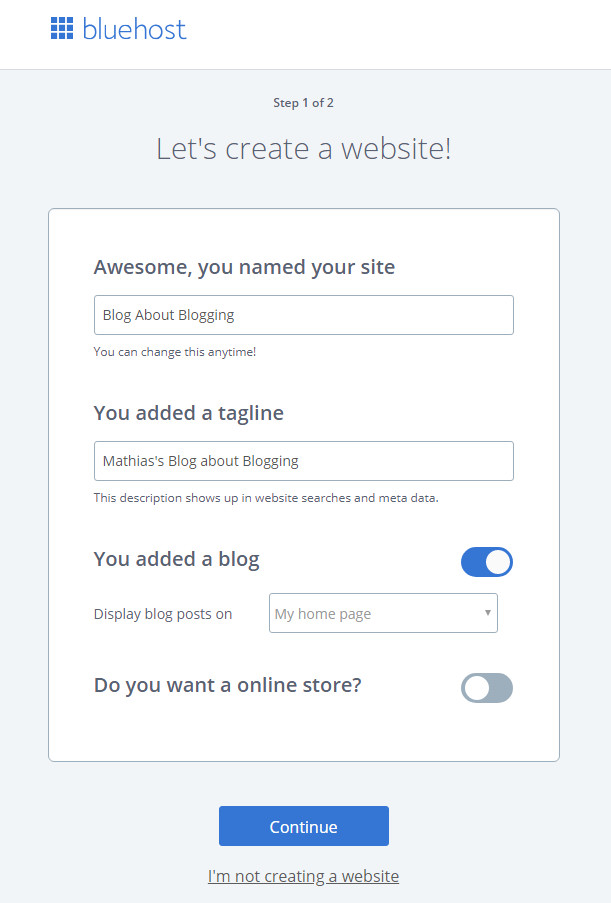
Następna Bluehost zainstaluje WordPress i stwórz swojego bloga
Bluehost utworzy Twojego bloga na podstawie Twoich odpowiedzi (pamiętaj, że zawsze możesz wprowadzić zmiany później, np. nie ma tu poprawnych/złych odpowiedzi).
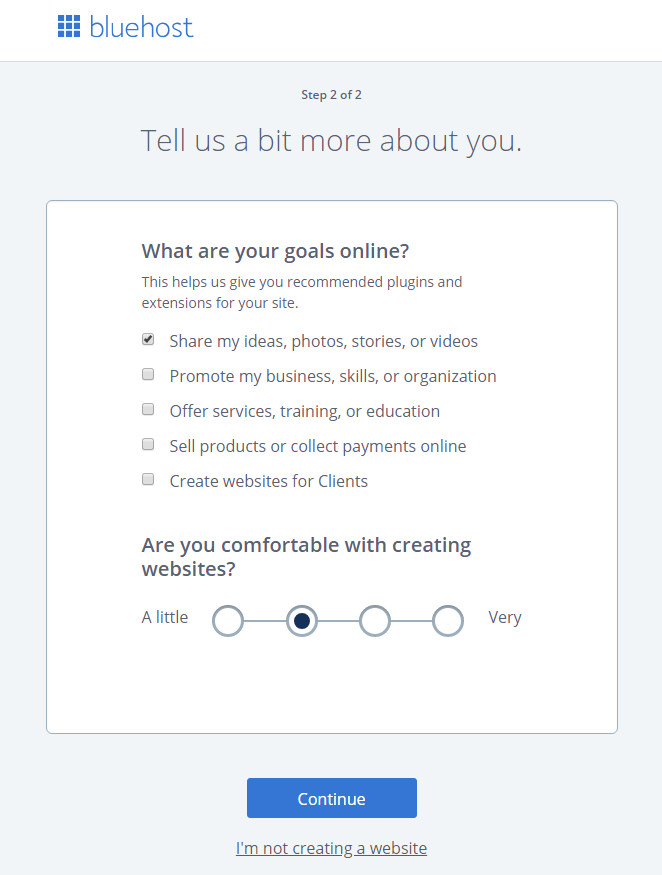
Bluehost zainstaluje zalecane WordPress wtyczki (pamiętaj, że zawsze możesz wprowadzić zmiany później, tj. nie ma tutaj dobrych / złych odpowiedzi).
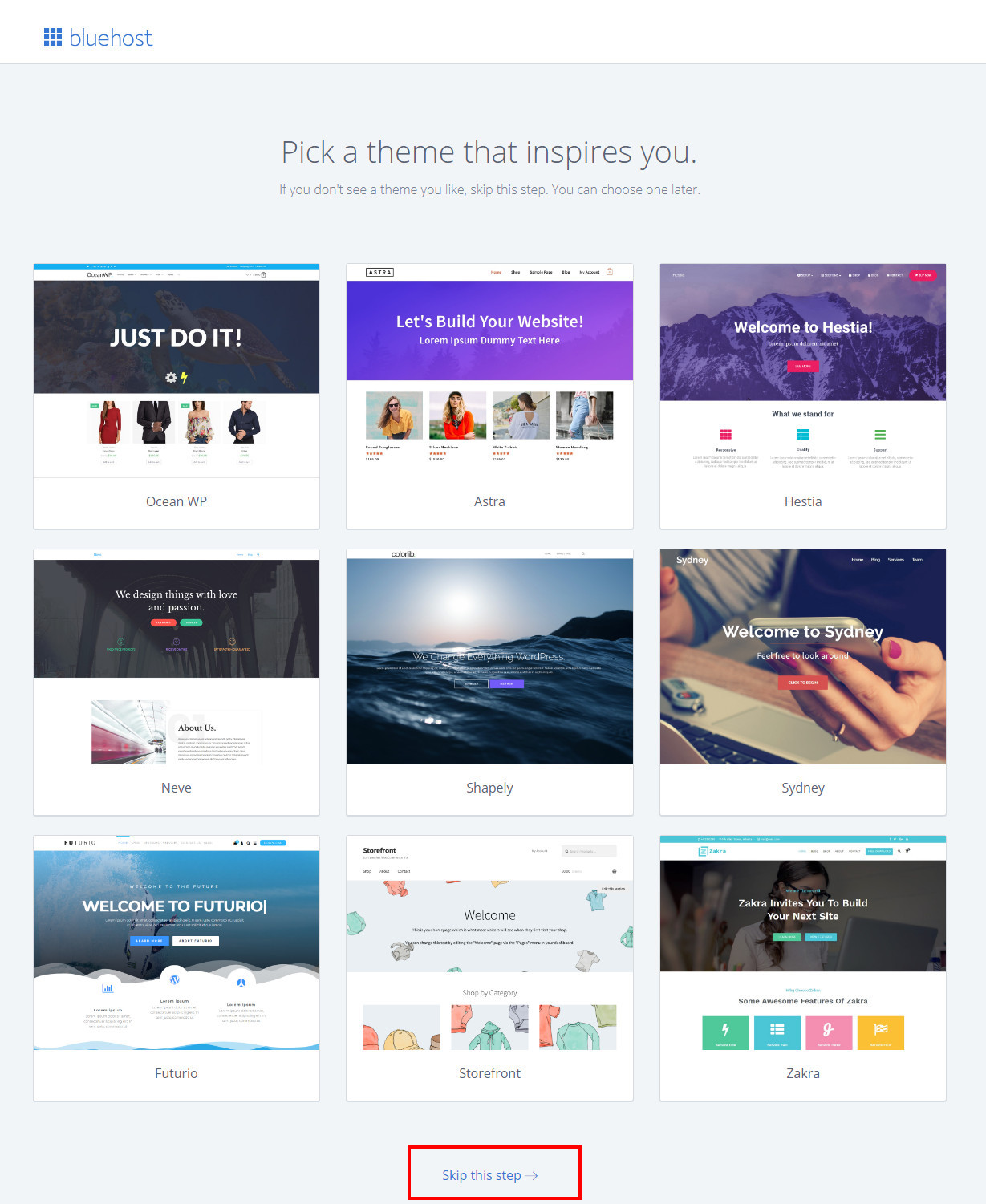
Zainstaluj motyw - lub wybierz to później. Bluehost daje możliwość wybrania darmowego WordPress motyw od razu. Zalecam kliknięcie „Pomiń ten krok” u dołu ekranu. Dlaczego?
Ponieważ wiele darmowych motywów nie jest aktualizowanych. Przestarzałe motywy zagrażają bezpieczeństwu Twojego bloga, co mogą wykorzystać hakerzy. To nie jest warte ryzyka.
Wstępnie zainstalowany motyw będzie na razie w porządku. Zalecam przejście na motyw StudioPress później, gdy wszystko będzie gotowe i lepiej zaznajomione WordPress.
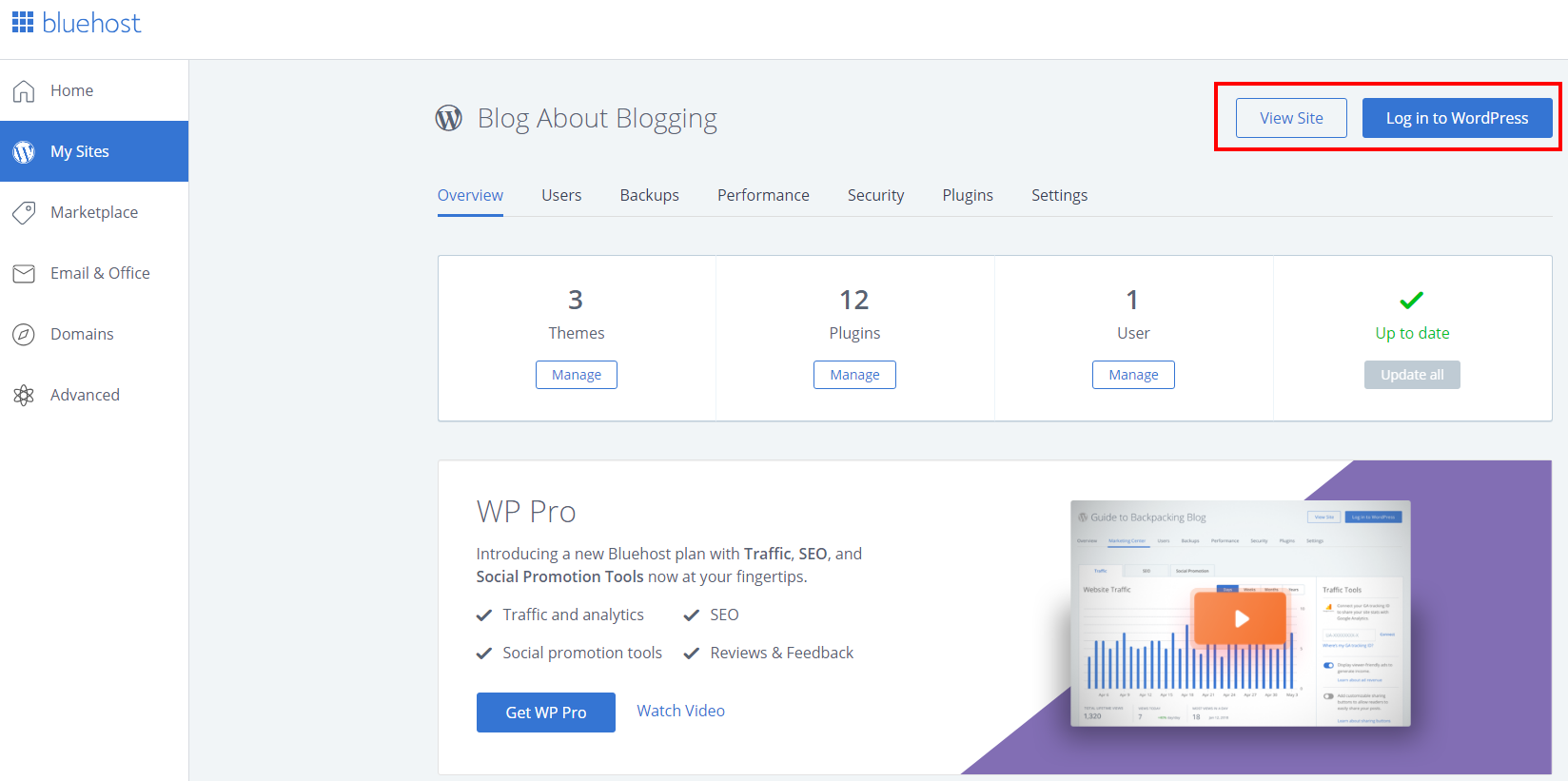
Teraz WordPress jest zainstalowany i gotowy do pracy, a zostaniesz przeniesiony do swojego Bluehost pulpit nawigacyjny hostingu.
To jest Twój portal do hostingu blogów, w którym możesz uzyskać dostęp do swojego WordPress strona (bezpośredni link do strony i jej pulpitu nawigacyjnego).
Możesz również uzyskać dostęp BluehostMarketplace (dodatki premium i usługi pro), Poczta e-mail i Microsoft Office (premium email i narzędzia zwiększające produktywność), Domeny (menedżer nazw domen) i Ustawienia zaawansowane (cPanel).
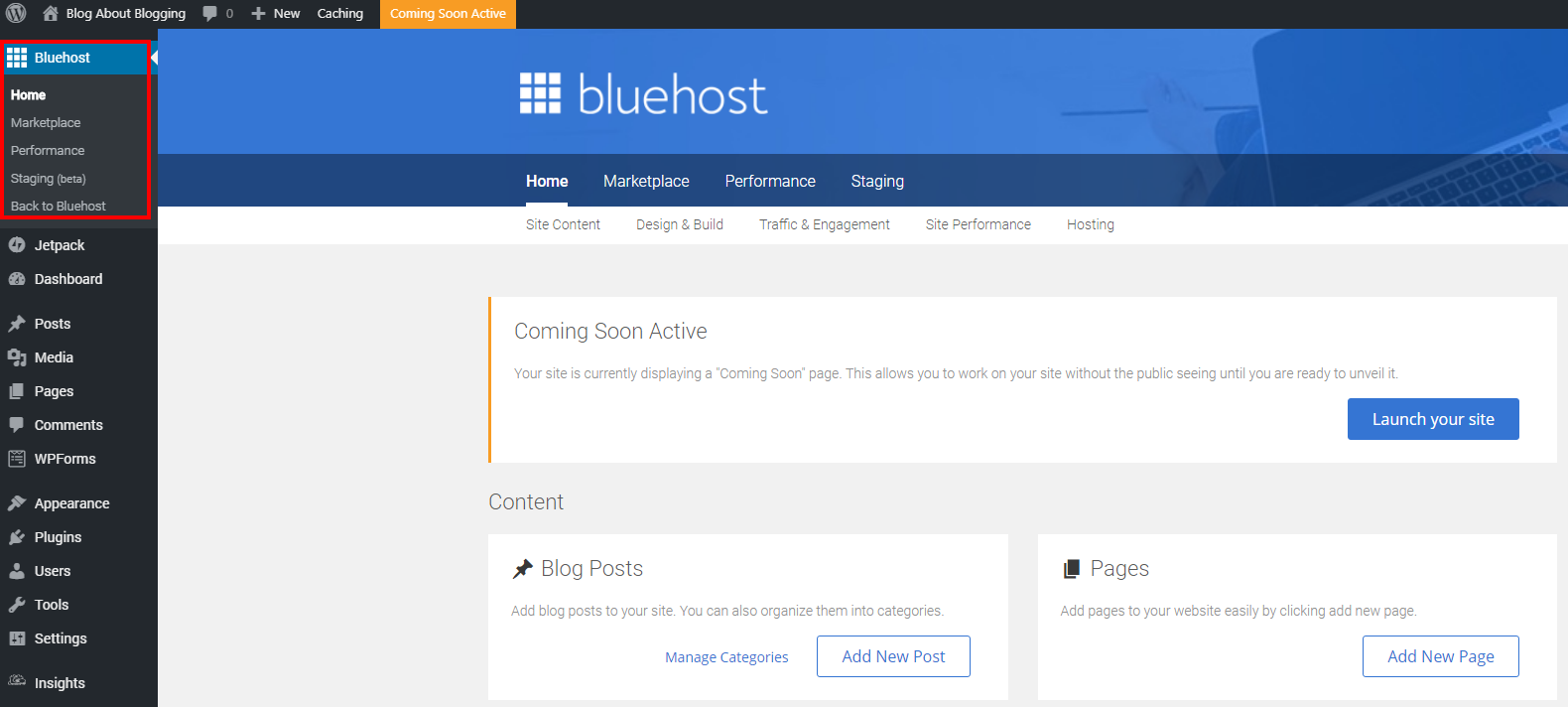
Uzyskaj dostęp do swojego Bluehost WordPress tablica rozdzielcza. U góry następnego ekranu zobaczysz powiadomienie wskazujące, że Twoja witryna znajduje się w domenie tymczasowej, aby rozpocząć.
Jest to normalne, więc nie przejmuj się, jeśli domena (lub adres URL) w pasku adresu przeglądarki początkowo wygląda śmiesznie lub nie pasuje do domeny, którą wprowadziłeś powyżej.
Jeśli zarejestrowałeś darmową nazwę domeny na początku, jej pełna rejestracja zajmuje zwykle 2-24 godziny. Kiedy będzie gotowe, Bluehost przełączy go automatycznie.
Jeśli korzystasz z istniejącej domeny lub zdecydujesz się wybrać domenę później, możesz ją skonfigurować, gdy będziesz gotowy. (Jeśli nie masz pewności, jak to zrobić, skontaktuj się Bluehost pomocy technicznej lub zobacz następną sekcję poniżej, w której przeprowadzę Cię przez proste kroki.)
Jeśli jeszcze tego nie zrobiłeś, idź i pobierz nazwę domeny i hosting bloga od Bluehost, a potem wróć i przejdźmy przez kolejne kroki.
Bluehost Konfiguracja nazwy domeny
Czy wybrałeś nową domenę? kiedy zarejestrowałeś się w Bluehost? Jeśli tak, sprawdź swoją skrzynkę e-mail, aby znaleźć wiadomość e-mail aktywującą domenę. Kliknij przycisk w wiadomości e-mail, aby zakończyć proces aktywacji.
Czy zdecydowałeś się użyć istniejącej domeny? Przejdź do miejsca zarejestrowania domeny (np. GoDaddy lub Namecheap) i zaktualizuj serwery nazw domeny, aby:
Serwer nazw 1: NS1.bluehost.com
Serwer nazw 2: NS2.bluehost.com
Jeśli nie masz pewności, jak to zrobić, skontaktuj się z Bluehost i poproś, aby przeprowadzili Cię przez proces.
Czy zdecydowałeś się uzyskać swoją domenę później podczas rejestracji? Bluehost? Wtedy na Twoje konto wpłynęła kwota darmowej nazwy domeny.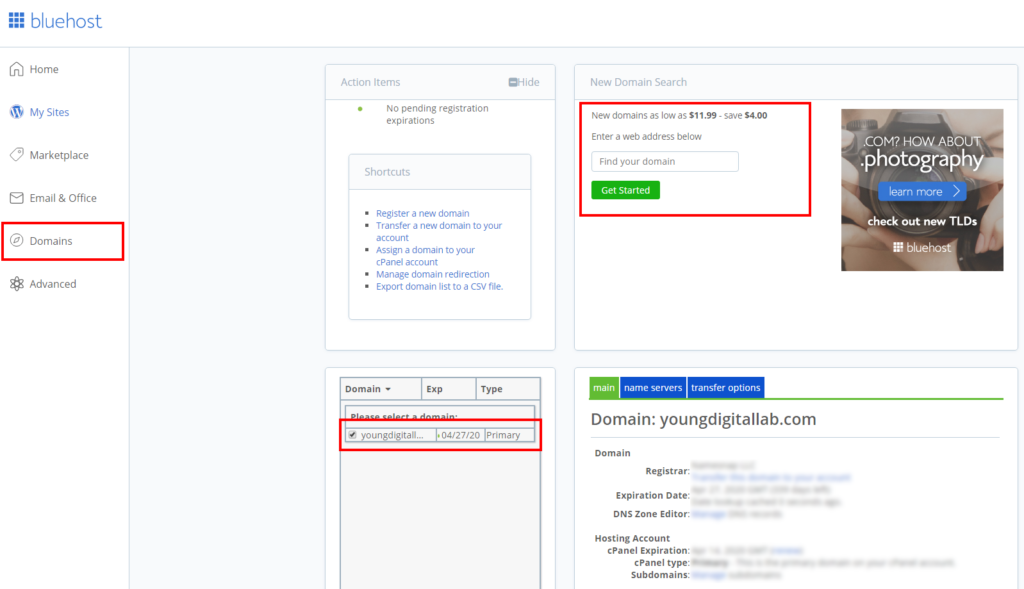
Kiedy będziesz gotowy, aby uzyskać nazwę domeny, po prostu zaloguj się do swojego Bluehost konto i przejdź do sekcji „Domeny” i wyszukaj żądaną domenę.
Przy kasie saldo wyniesie 0 USD, ponieważ bezpłatny kredyt został zastosowany automatycznie.
Gdy domena zostanie zarejestrowana, zostanie wyświetlona w sekcji „Domeny” na Twoim koncie.
W prawym panelu bocznym strony pod zakładką „Główne” przewiń w dół do „Typ cPanel” i kliknij „Przypisz.
Twój blog zostanie teraz zaktualizowany i będzie używał nowej nazwy domeny. Należy jednak pamiętać, że proces ten może zająć do 4 godzin.
Jak założyć bloga (krok po kroku)
Krok 1. Wybierz nazwę i domenę swojego bloga
Krok 2. Znajdź dostawcę usług hostingowych
Krok 3. Wybierz oprogramowanie do blogowania (tj WordPress)
Krok 4. Skonfiguruj swojego bloga (z Bluehost)
Krok 5. Wybierz WordPress motyw i stwórz własny blog
Krok 6. Zainstaluj niezbędne wtyczki, których potrzebuje Twój blog
Krok 8. Jak znaleźć swoją niszę blogową
Krok 9. Korzystaj z bezpłatnych zdjęć i grafik
Krok 10. Twórz bezpłatną niestandardową grafikę w serwisie Canva
Krok 11. Witryny do outsourcingu zadań związanych z blogowaniem
Krok 12. Opracuj strategię treści swojego bloga
Krok 13. Opublikuj i promuj swojego bloga, aby uzyskać ruch
Krok 14. Jak zarabiać na swoim blogu

